LabVIEW如何显示实时图像与历史图像
LabVIEW如何显示实时图像与历史图像
我们在文章“图像缓存使用移位寄存器是否有效验证_视觉开发模块NI Vision_图像处理|编程|机器视觉交流_机器视觉论坛_石鑫华视觉网_商城_方案_系统_光源_控制器_工业相机_镜头_石鑫华视觉网_华视自动化http://labviewvision.com/thread-7849-1-1.html”中已经验证过了,图像数据并不能直接使用移位寄存器的进行显示。还得想其它办法。
那么既然图像是显示的同一个地址的数据,那么使用不同的地址会不会就能显示历史数据了呢?下面看一种方法:
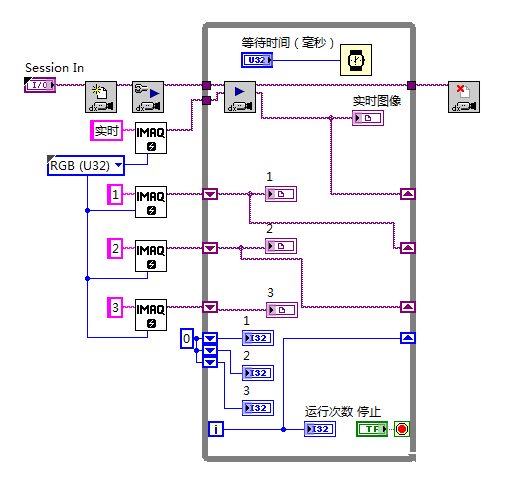
分配不同的地址给历史图像
上图是使用了三组移位寄存器分别赋值了不同的图像缓存地址,看看其是否可以显示历史图像呢?

运行第0次
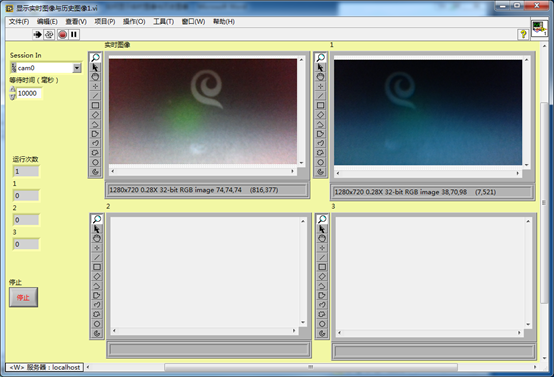
运行第1次
这个时候还是正确的。
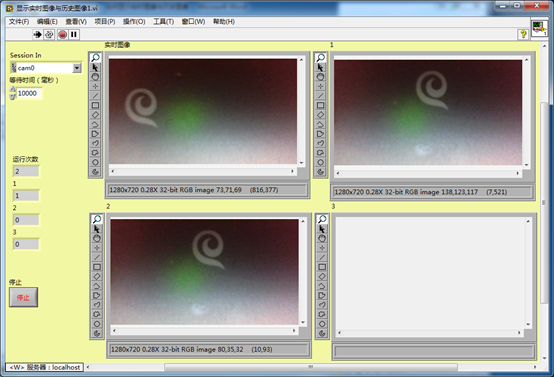
运行第2次
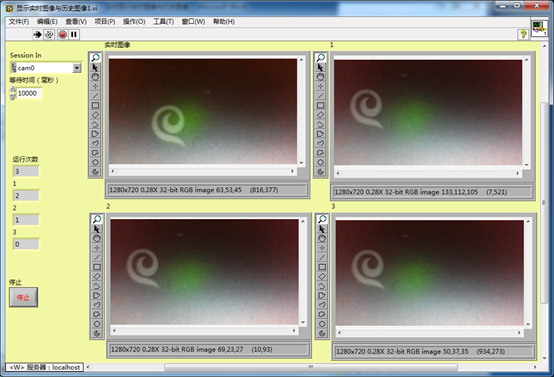
运行第3次
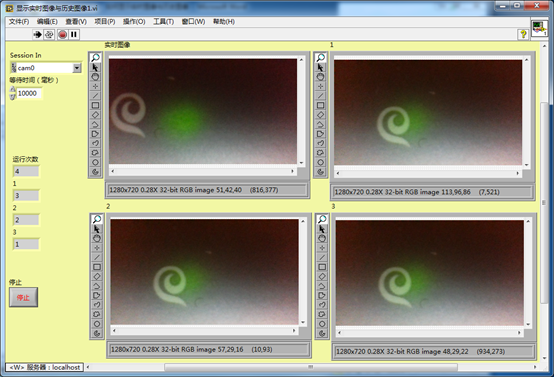
运行第4次
从后面和第2、3、4次可以看到,图像1、2、3中的显示内容还是一样的。也就是说他们还是使用了同样的地址显示图像。即移位寄存器中,仍然传递的是地址值,而并不是数据值。因此还得想办法能将数据传递复制出来,才是正理。
下面的方法则是可行的:
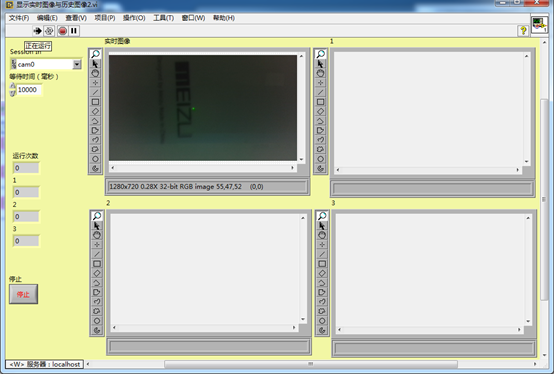
第0次运行

第1次运行
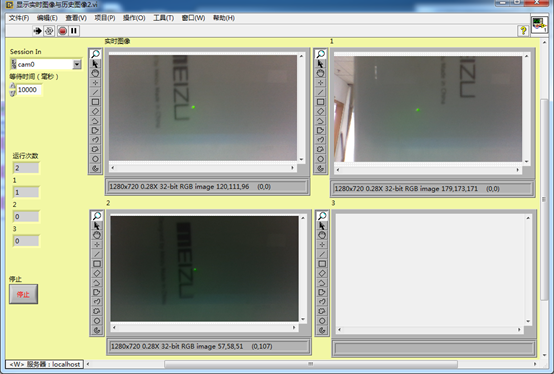
第2次运行
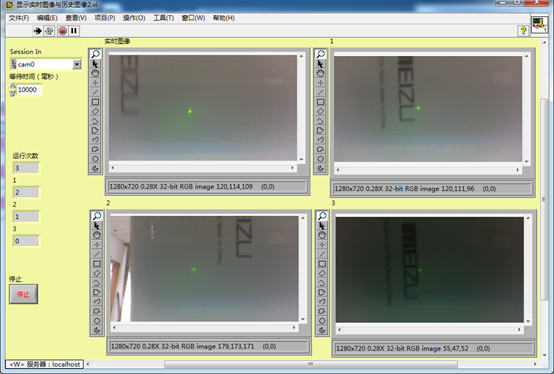
第3次运行
从上面的图中可以看到,实时图像、1、2、3中的图像都是不一样的,而且是顺序显示的,也就是可以实时显示图像,也可以显示历史图像。具体实现方法,请购买本贴附件。如果积分不够,请多发贴推广本站,快速获取积分请充值,多谢您对本站的支持。
 售前咨询专员
售前咨询专员
